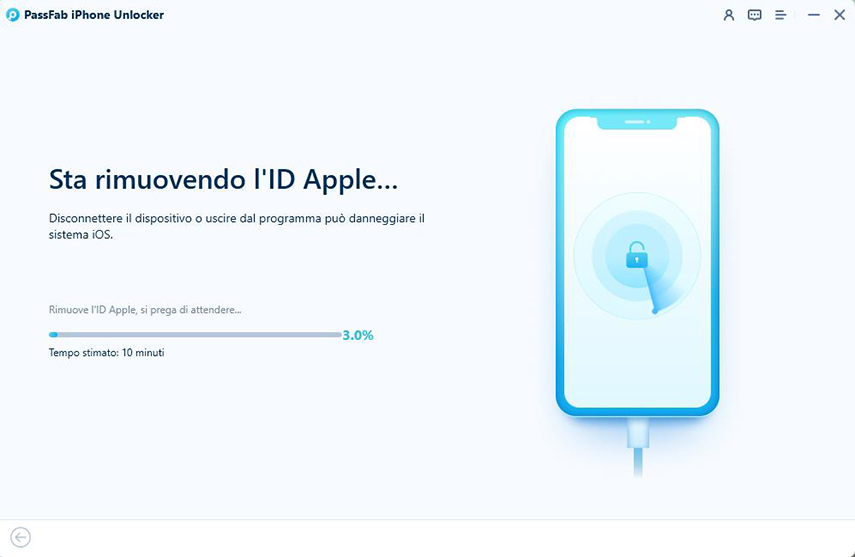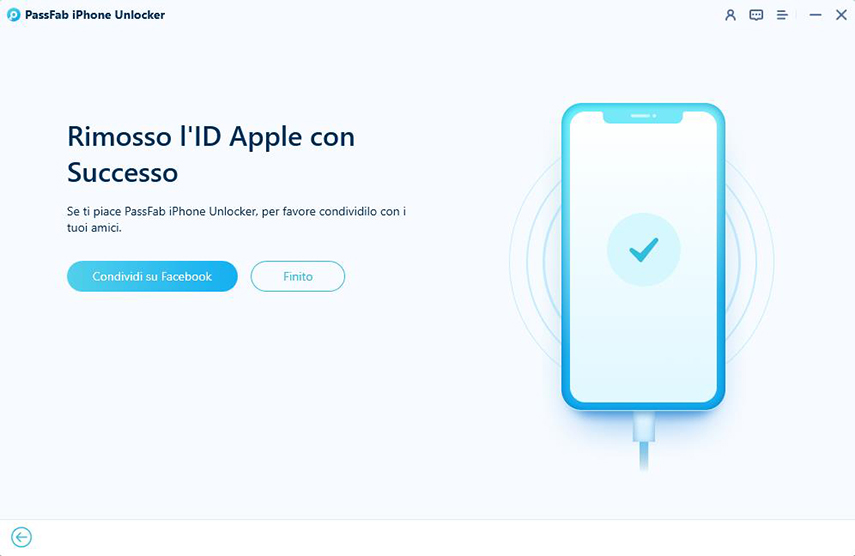Da qualche parte nella nostra vita, potremmo aver dimenticato una password importante. Se fosse la password di un Apple ID, sarebbe ancora più stressante. Ma hai comunque accesso al tuo telefono se vuoi resettarlo, anche se ti avverto che è solo l'ultima opzione da considerare. In questo articolo, copriremo alcuni suggerimenti e trucchi per aiutarti a ricordare e trovare la password del tuo Apple ID prima di resettarla per recuperare l'accesso al tuo dispositivo Apple. Se vuoi saperne di più, continua a leggere su come trovare la password del tuo Apple ID senza cambiarla.
Parte 1. Cos'è l'Apple ID
Parte 2. Come Trovare la Password del Tuo Apple ID Senza Cambiarla [Risolto]
Parte 3. Suggerimenti e Trucchi per Trovare la Password del Tuo Apple ID Senza Cambiarla
- 3.1 Assicurati di Aver Inserito l'Apple ID e il Codice Corretti
- 3.2 Chiedi a Siri di Trovare la Password del Tuo Apple ID
- 3.3 Trova l'Apple ID su Safari
- 3.4 Controlla il Tuo Gestore di Password
Parte 4. Domande Frequenti sulla Ricerca della Password dell'Apple ID
Parte 1. Cos'è l'Apple ID
L'Apple ID è un account creato e utilizzato dagli utenti Apple per accedere a vari servizi e prodotti Apple. È un identificatore unico che consente agli utenti di accedere ai propri dispositivi, a iCloud, all'App Store, all'iTunes Store, ad Apple Music e ad altri servizi Apple. L'Apple ID comprende tipicamente l'indirizzo email dell'utente e una password, e funge da accesso unificato per tutte le attività legate ad Apple. Con un Apple ID, gli utenti possono sincronizzare dati su più dispositivi, effettuare acquisti dai negozi digitali Apple, utilizzare lo spazio di archiviazione di iCloud e accedere a vari servizi e impostazioni personalizzati.
Parte 2. Come Trovare la Password del Tuo Apple ID Senza Cambiarla [Risolto]
Puoi trovare diverse opzioni per reimpostare la tua password, ma qui ti presentiamo il metodo più utile e conveniente. Di solito, ottenere informazioni così sensibili richiede passaggi complessi, ma questo metodo è diverso perché viene ripristinato utilizzando software professionale di terze parti. PassFab iPhone Unlock è un software affidabile che può rimuovere facilmente gli ID Apple senza richiedere una password sul tuo dispositivo iOS. È uno strumento versatile che, oltre a eliminare le password, offre molte altre funzionalità.
- Rimuove l'Apple ID senza password, l'iPhone non sarà bloccato dall'ID Apple precedente
- Un clic per sbloccare gli Apple ID di iPhone/iPad in pochi minuti
- Sblocca tutti i tipi di schermate di blocco: codice a 4 cifre/6 cifre, Touch ID e Face ID senza codice
- Elude il MDM (Gestione Dispositivo Mobile) con pochi semplici clic
- Compatibile con le ultime versioni di iOS 16/iPadOS 16 e i modelli di iPhone 14
Caratteristiche Principali di PassFab iPhone Unlock:
-
Scarica e installa PassFab iPhone Unlock sul tuo computer, quindi clicca su "Rimuovi Apple ID".

-
Clicca il pulsante "Avanti" per rimuovere la password dell'Apple ID senza cambiarla per il tuo iPhone, iPad o iPod touch.

-
L'intero processo richiederà pochi secondi, dopodiché vedrai che l'Apple ID è stato rimosso con successo.

Parte 3. Suggerimenti e Trucchi per Trovare la Password del Tuo Apple ID Senza Cambiarla
3.1 Assicurati di Aver Inserito l'Apple ID e il Codice Corretti
Il primo passo per recuperare la password del tuo Apple ID è verificare due volte di aver inserito l'Apple ID e il codice corretti. Potrebbe sembrare semplice, ma a volte piccoli errori di battitura o confusione tra più account possono portare a problemi di accesso. Assicurati di non avere spazi extra e che la capitalizzazione sia accurata quando inserisci il tuo Apple ID.
Allo stesso modo, quando digiti il tuo codice, fai attenzione a non commettere errori. Se non sei sicuro del codice corretto, prova a inserirlo lentamente e con attenzione. A volte, la nostra mente può giocarci brutti scherzi, e adottare un approccio deliberato può aiutare a garantire l'accuratezza.
Verificando l'accuratezza del tuo Apple ID e del codice, puoi eliminare potenziali problemi di accesso causati da errori semplici e proseguire con altri metodi per riaccedere al tuo account.
3.2 Chiedi a Siri di Trovare la Password del Tuo Apple ID
Un altro modo per scoprire come ottenere la password dell'Apple ID senza resettarla è utilizzare Siri. Siri è l'assistente dell'iPhone per te.
Passo 1: Sul tuo iPhone, avvia Siri.
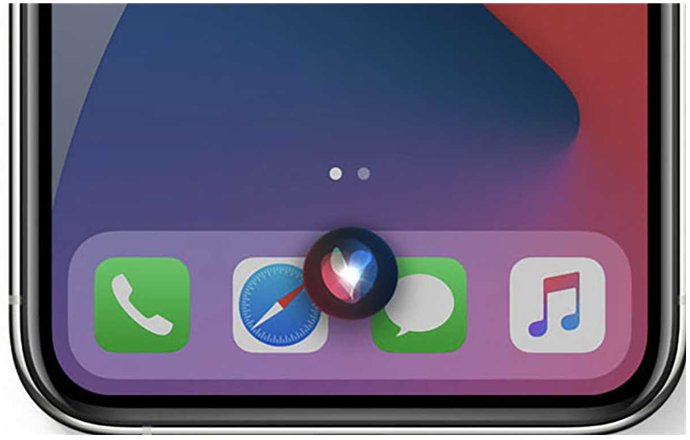
Passo 2: Per verificare la tua password utilizzando Siri, di' "Ehi Siri, mostra le mie password." In alternativa, puoi chiedere a Siri di mostrare una password specifica. Ad esempio, "Ehi Siri, qual è la password del mio Apple ID?"
3.3 Trovare l'Apple ID su Safari
iCloud Keychain è il gestore delle password di Apple. iCloud Keychain è lo strumento di gestione delle password di Apple che sincronizza le password su tutti i tuoi dispositivi e popola automaticamente queste informazioni quando utilizzi Safari. iCloud Keychain ricorda queste informazioni, quindi non è necessario inserire una password. E puoi facilmente ottenere la risposta alla tua domanda su come scoprire la password dell'Apple ID senza cambiarla.
- Vai all'applicazione Impostazioni dell'iPhone/iPad.
- Cerca "Password Automatica" e clicca su Password Automatica.
- Inserisci il codice di accesso del dispositivo.
- Verifica se l'Apple ID è disponibile, selezionalo e poi tocca su "Password". Verrà visualizzata la password dell'Apple ID.
Segui i passaggi su iPhone/iPad:
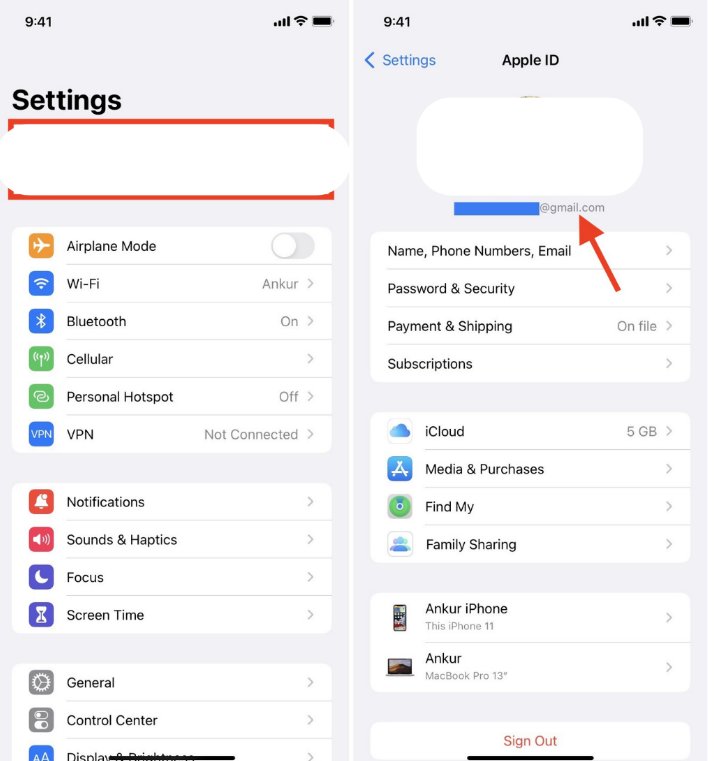
- Avvia Safari sul Mac.
- Seleziona "Preferenze" dal menu Safari e clicca su "Password".
- Esegui l'accesso con Touch ID o inserisci il codice di accesso del tuo account utente. Se hai un Apple Watch con watchOS 6 o versioni successive, puoi utilizzarlo anche per autenticare la tua password.
- Puoi selezionare qualsiasi sito web e verificare la password memorizzata.
- Se desideri modificare la password, clicca su "Modifica". Per eliminarla, clicca su "Elimina password". Per aggiornare la tua password, modificala e clicca su "Salva".
Ecco come ottenere la password Apple senza resettarla sul tuo Mac:
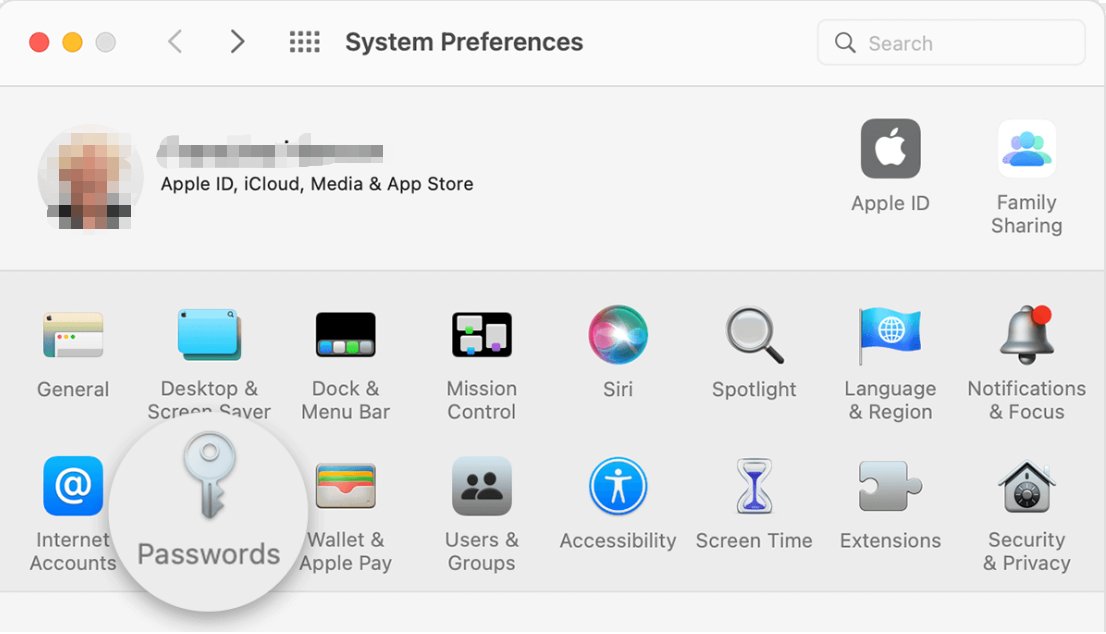
3.4 Verifica il Tuo Gestore di Password
Se usi un'app o una funzione di gestione delle password, verifica se è memorizzata la password del tuo Apple ID. I gestori di password sono strumenti utili che memorizzano e organizzano in modo sicuro le credenziali di accesso per vari siti web e servizi.
Possono essere particolarmente utili per gli utenti che hanno più account e faticano a ricordare password uniche per ognuno di essi. Controllando il tuo gestore di password, potresti recuperare rapidamente la password del tuo Apple ID senza doverla resettare, garantendo un'esperienza di accesso senza interruzioni e sicura. Ricorda solo di utilizzare una forte password principale per il tuo gestore di password per migliorare complessivamente la sicurezza.
Parte 4. Domande Frequenti sulla Ricerca della Password dell'Apple ID
Domanda 1: La password del tuo Apple ID è memorizzata da qualche parte?
Puoi trovare le tue password e i codici segreti memorizzati consultando iCloud Keychain. L'iCloud Keychain viene utilizzato per memorizzare diverse password su iPhone/iPad. Inserisci il codice di accesso per accedere a Impostazioni > Password > Schermo e visualizzare il codice.
Domanda 2: La password del mio Apple ID è la stessa della password dell'Apple Store?
No, la password dell'Apple ID e quella dell'App Store non sono le stesse. Dove l'Apple ID è l'indirizzo email che hai impostato come tuo nome utente, la password viene utilizzata per accedere a quell'indirizzo email su siti web legati ad Apple. La password dell'Apple ID è di solito diversa dalla password utilizzata per ricevere email all'indirizzo email del tuo software di posta elettronica.
Conclusione
Quando dimentichi la password del tuo ID e ti chiedi come trovare la password dell'Apple ID senza cambiarla, ci sono molte vie per accedere nuovamente al tuo account. Tuttavia, il modo più affidabile e rapido è utilizzare PassFab iPhone Unlock. È uno strumento altamente raccomandato e ha un ottimo effetto!